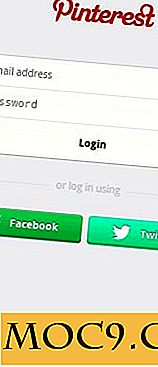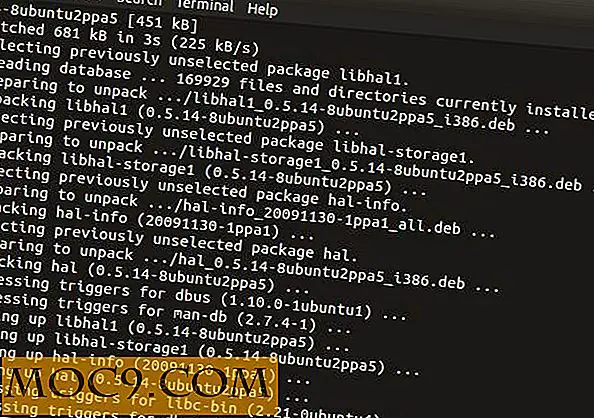Το Google Drive είναι (σχεδόν) νεκρό. Τι μπορείτε να κάνετε για αυτό;
Αν ακολουθείτε την τεχνολογία, μπορείτε να δείτε ότι οι σύγχρονοι άνθρωποι ζουν ουσιαστικά στο σύννεφο. Από τα μηνύματα ηλεκτρονικού ταχυδρομείου και τα αρχεία στη μουσική και τις ταινίες, βασικά βάζουμε τα δεδομένα μας στο σύννεφο και προσπελάστε τα χρησιμοποιώντας τα gadget μας.
Αυτός είναι ο λόγος για τον οποίο η αποθήκευση σύννεφων είναι τόσο δημοφιλής αυτές τις μέρες και ένας από τους μεγαλύτερους παίκτες στο χώρο είναι το Google με το Google Drive. Εκατοντάδες εκατομμύρια άνθρωποι χρησιμοποιούν την υπηρεσία για την αποθήκευση και συγχρονισμό αρχείων σε όλες τις συσκευές.
Όμως, τον περασμένο Ιούλιο, η Google αποφάσισε να τραβήξει το βύσμα στο Google Drive και έδωσε στους χρήστες έως τις 12 Μαρτίου 2018, πριν την κλείσουν τελείως.
Η εφαρμογή, όχι η υπηρεσία
Τώρα προτού πατήσετε το κουμπί έκτακτης ανάγκης και ξεφύγετε από το παράθυρο, παρακαλούμε να σημειώσετε ότι το "Google Drive" που σκοτώνει η Google δεν είναι η υπηρεσία αποθήκευσης cloud, αλλά η εφαρμογή PC που χρησιμοποιούμε για την πρόσβαση στην υπηρεσία.
Ενώ μπορείτε να αναπνεύσετε με μια ελαφριά ανακούφιση, γνωρίζοντας ότι τα δεδομένα σας είναι ασφαλή, θα πρέπει να κάνετε κάτι γι 'αυτό. Πρέπει να βρείτε εναλλακτικές μεθόδους για την πρόσβαση στα δεδομένα σας.
Μην ανησυχείτε, η Google έχει προετοιμάσει έναν διάδοχο στην εφαρμογή Google Drive που ονομάζεται "Δημιουργία αντιγράφων ασφαλείας και συγχρονισμός". Οι χρήστες που έχουν πρόσβαση στο Google Drive ή τις Φωτογραφίες τους ενδέχεται να παρατηρήσουν την αναβάθμιση.

Αυτή η εφαρμογή αντικατάστασης κάνει το ίδιο πράγμα με τον προκάτοχό της αλλά έρχεται με ευρύτερες δυνατότητες συγχρονισμού αρχείων. Είναι σε θέση να συγχρονίσει εκλεκτικά τα αρχεία που έχετε στην επιφάνεια εργασίας σας με αυτά που βρίσκονται στο σύννεφο, συμπεριλαμβανομένων των φωτογραφιών σας στο Google Photos.
Παρόμοιο με το Dropbox, το Microsoft OneDrive και το Apple iCloud, το Backup και το Sync κόβουν την εξάρτηση των ανθρώπων από μια μόνο υπολογιστική συσκευή και μετατρέπουν τους προσωπικούς τους υπολογιστές ή άλλα gadget στα εργαλεία που χρειάζονται για να έχουν πρόσβαση στα δεδομένα τους στο σύννεφο.
Τρόπος ρύθμισης της δημιουργίας αντιγράφων ασφαλείας και συγχρονισμού
Για να ξεκινήσετε να χρησιμοποιείτε το Backup και το Sync, πρέπει να κάνετε λήψη της εφαρμογής από το Google Drive ή το Google Photos.

Συνδεθείτε χρησιμοποιώντας τον Λογαριασμό σας Google. Προς το παρόν, το Backup and Sync μπορεί να χειριστεί μόνο έναν λογαριασμό. Αν θέλετε να αλλάξετε λογαριασμούς, θα πρέπει να αποσυνδεθείτε και στη συνέχεια να χρησιμοποιήσετε έναν άλλο λογαριασμό.

Συγχρονίστε τον τοπικό σας δίσκο στο Cloud
Αφού συνδεθείτε στο λογαριασμό σας Google, θα εμφανιστεί ένα παράθυρο ρύθμισης. Μπορείτε να επιλέξετε τους φακέλους που θέλετε να δημιουργήσετε αντίγραφα ασφαλείας στο Google Drive. Υπάρχουν τρεις προεπιλεγμένοι φάκελοι, αλλά μπορείτε να προσθέσετε περισσότερα κάνοντας κλικ στον μπλε σύνδεσμο "Επιλογή φακέλου" κάτω από τη λίστα φακέλων.

Το αντίγραφο ασφαλείας θα εμφανιστεί στο νέο φάκελο "Υπολογιστές" στο Google Drive. Μπορείτε να το βρείτε στο αριστερό μενού μαζί με τους υπάρχοντες φακέλους σας.
Μια άλλη επιλογή που μπορείτε να επιλέξετε είναι εάν θέλετε οι φωτογραφίες σας να φορτωθούν ως "υψηλής ποιότητας", ακόμη και αν το κάνετε, δεν θα μετράει το όριο δεδομένων σας (μετάφραση: απεριόριστη αποθήκευση) ή "αρχική ποιότητα" αποθήκευση. Υψηλή ποιότητα σημαίνει φωτογραφίες κάτω των 16 megapixel ή βίντεο με ποιότητα μικρότερη από 1080p.
Ο έλεγχος του πλαισίου "Αποστολή φωτογραφιών και βίντεο στο Google Photos" σημαίνει ότι θέλετε όλες οι φωτογραφίες στον υπολογιστή σας να εμφανίζονται στο Google Photos.
Κάντε κλικ στο κουμπί "Επόμενο" για να συνεχίσετε τη διαδικασία.
Συγχρονίστε τη μονάδα Cloud σας σε τοπικό
Η διαδικασία πηγαίνει και στους δύο τρόπους. Εκτός από τη δυνατότητα δημιουργίας αντιγράφων ασφαλείας των φακέλων του υπολογιστή σας στο σύννεφο, το Backup και το Sync σας επιτρέπουν επίσης να συγχρονίζετε το περιεχόμενο των μονάδων σύννεφου στον υπολογιστή σας. Με αυτόν τον τρόπο μπορείτε να έχετε πρόσβαση στα σημαντικά αρχεία σας στο σύννεφο ακόμα και όταν είστε εκτός σύνδεσης.
Μπορείτε να επιλέξετε συγχρονισμό όλων των φακέλων σας ή να επιλέξετε συγκεκριμένους φακέλους.

Ορίστε έναν κανόνα διαγραφής
Μετά την ολοκλήρωση του σταδίου ρύθμισης, μπορείτε να ορίσετε έναν κανόνα διαγραφής ανοίγοντας την εφαρμογή Backup and Sync και ανοίγοντας "Προτιμήσεις". Βρείτε την περιοχή "Αφαίρεση στοιχείων" και επιλέξτε τον τρόπο με τον οποίο θέλετε να αντιδρά η μονάδα δίσκου κάθε φορά που διαγράφετε ένα αρχείο στον υπολογιστή σας .

Η ασφαλέστερη επιλογή θα ήταν να κάνετε την εφαρμογή να σας ρωτά κάθε φορά που πρόκειται να διαγράψετε κάτι από την τοπική μονάδα δίσκου ή το σύννεφο. Μπορείτε επίσης να το ορίσετε έτσι ώστε η διαδικασία διαγραφής να πραγματοποιηθεί χωρίς να χρειάζεται να επιβεβαιωθεί εκ των προτέρων.
Και οι αλλαγές που κάνετε σε κάθε πλευρά θα αντικατοπτρίζονται σχεδόν άμεσα στην αντίθετη τοποθεσία, υπό την προϋπόθεση ότι έχετε καλή σύνδεση στο Internet.
Τυλίγοντας
Όπως υποδηλώνει το όνομα, η εφαρμογή είναι ένα εξαιρετικό εργαλείο για τη δημιουργία αντιγράφων ασφαλείας και συγχρονισμού των αρχείων σας προς και από το σύννεφο. Αλλά αυτό συμβαίνει.
Εξετάστε την εφαρμογή ως πρόσθετη μονάδα στο σύννεφο, τον συνδυασμό του Google Drive και του Google Photos σε μία εφαρμογή. Ποτέ μην σκεφτείτε ότι μπορείτε να το χρησιμοποιήσετε για να επαναφέρετε το λειτουργικό σύστημα του υπολογιστή σας.
Τι πιστεύετε για το νέο Backup και Sync; Παρόλο που οι χρήστες του Google Drive σίγουρα θα εκτιμήσουν τις βελτιώσεις, δεν κάνουν τίποτα καινούργιο, ότι το Dropbox και άλλες υπηρεσίες δημιουργίας αντιγράφων ασφαλείας που βασίζονται στο cloud δεν έχουν ήδη κάνει εδώ και χρόνια. Μοιραστείτε τις σκέψεις και τις απόψεις σας στα παρακάτω σχόλια.